
Lihat mesej log dalam Konsol pada Mac
Gunakan Konsol untuk melihat mesej yang dikumpul komputer dan peranti disambung lain anda. Mesej log ini mungkin menguruskan peristiwa sistem, teks dialog, ralat, status dan komunikasi lain. Jika masalah berlaku, anda mungkin boleh mencari butiran tentang penyebab masalah dengan melihat sama ada mesej atau aktiviti log.
Nota: Jika anda tidak dilog masuk sebagai pentadbir, anda perlu memasukkan nama dan kata laluan pentadbir untuk melihat mesej log.
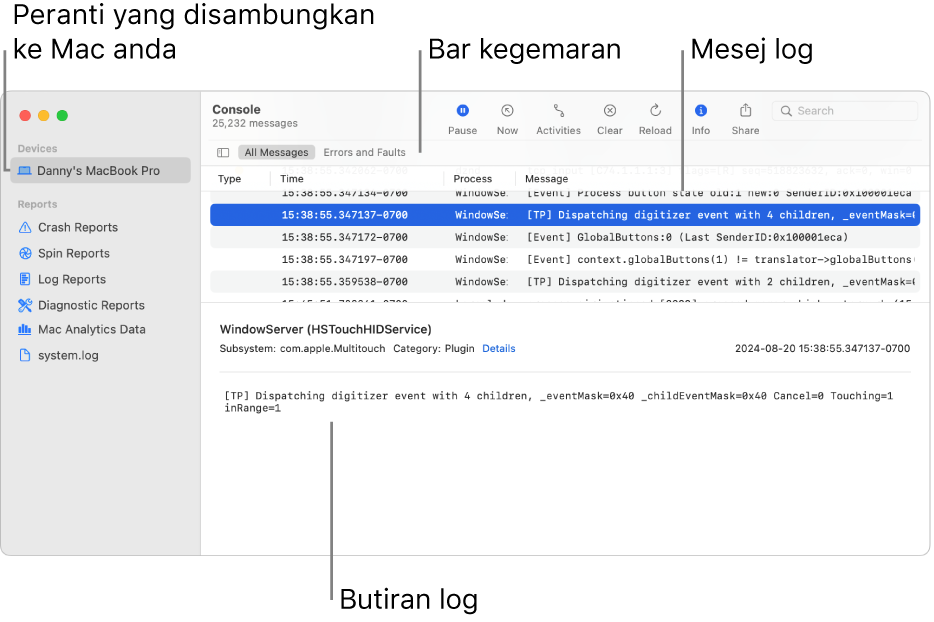
Dalam app Konsol
 pada Mac anda, dalam senarai Peranti di sebelah kiri, pilih peranti yang anda mahu lihat mesej log (seperti Mac, iPhone, iPad, Apple Watch, atau Apple TV anda). Jika anda tidak melihat senarai Peranti, klik butang Bar Sisi
pada Mac anda, dalam senarai Peranti di sebelah kiri, pilih peranti yang anda mahu lihat mesej log (seperti Mac, iPhone, iPad, Apple Watch, atau Apple TV anda). Jika anda tidak melihat senarai Peranti, klik butang Bar Sisi  dalam bar Kegemaran.
dalam bar Kegemaran.Klik Mula dalam bar alat.
Mesej log untuk peranti kelihatan dalam tetingkap.
Jenis mesej log ditentukan oleh titik dalam lajur Jenis:
 Merah: Kesalahan
Merah: Kesalahan Kuning: Ralat
Kuning: Ralat Kelabu gelap: Nyahpepijat mesej log
Kelabu gelap: Nyahpepijat mesej log Kelabu cerah: Info mesej log
Kelabu cerah: Info mesej log
Nota: Jika tiada titik dalam lajur Jenis, mesej log ialah jenis lalai.
Lakukan mana-mana antara yang berikut:
Lihat keseluruhan mesej log dalam lajur Mesej: Klik mesej log, kemudian tekan kekunci Anak Panah Kanan, atau pilih Paparan > Kembangkan Baris Dipilih. Untuk singkatkan mesej log ke satu baris lagi, tekan kekunci Anak Panah Kiri, atau pilih Paparan > Runtuhkan Baris Dipilih.
Lihat semua butiran mesej log: Klik Butiran dalam butiran mesej log di bahagian bawah tetingkap Konsol. Jika anda tidak melihat butiran mesej log, klik butang Info
 dalam bar alat (atau gunakan Touch Bar) atau pilih Paparan > Tunjukkan Anak Tetingkap Info. Untuk melihat butiran lebih kurang, klik Sembunyikan.
dalam bar alat (atau gunakan Touch Bar) atau pilih Paparan > Tunjukkan Anak Tetingkap Info. Untuk melihat butiran lebih kurang, klik Sembunyikan.Cari mesej log tertentu dalam paparan semasa: Klik mesej log, kemudian tekan Command-F. Lihat Cari teks dalam mesej dan laporan log.
Semasa melihat mesej log, anda boleh gerakkan lajur dan tukar lajur mana yang muncul; lihat aktiviti paling terkini; dan gunakan carian disimpan. Lihat Sesuaikan tetingkap log.